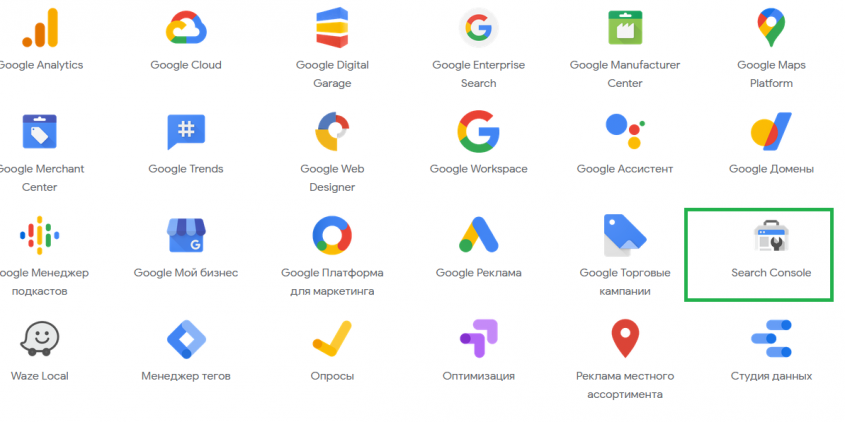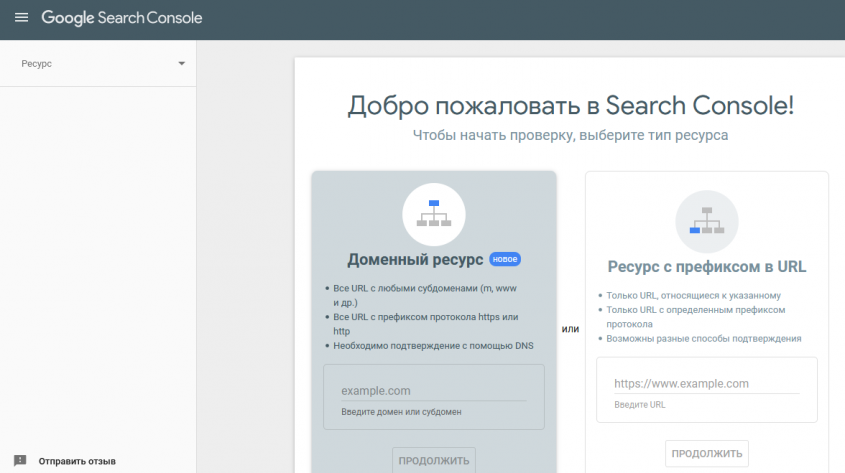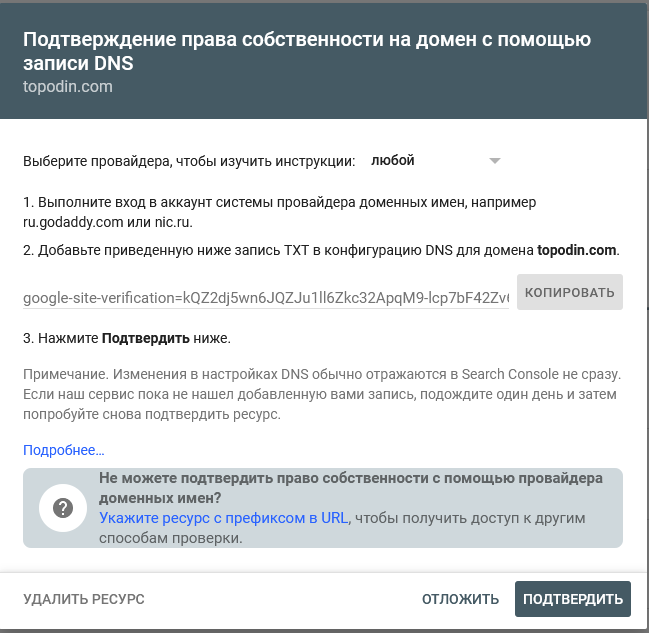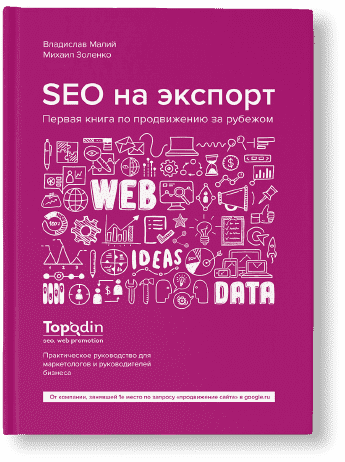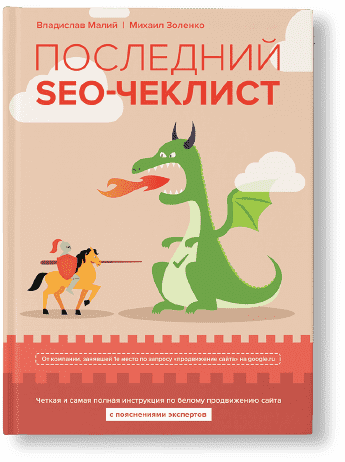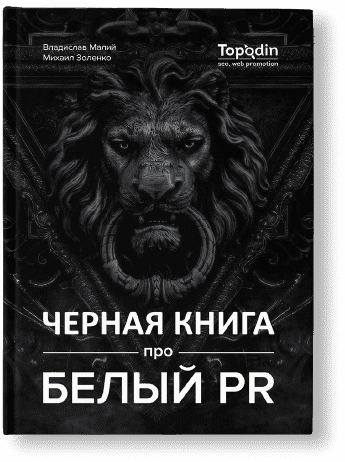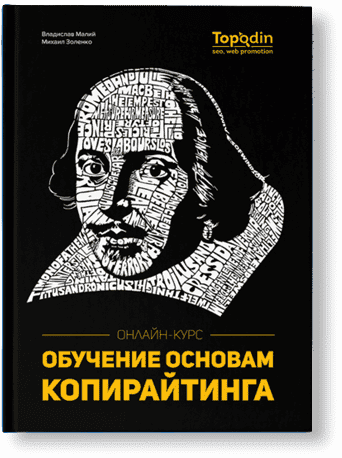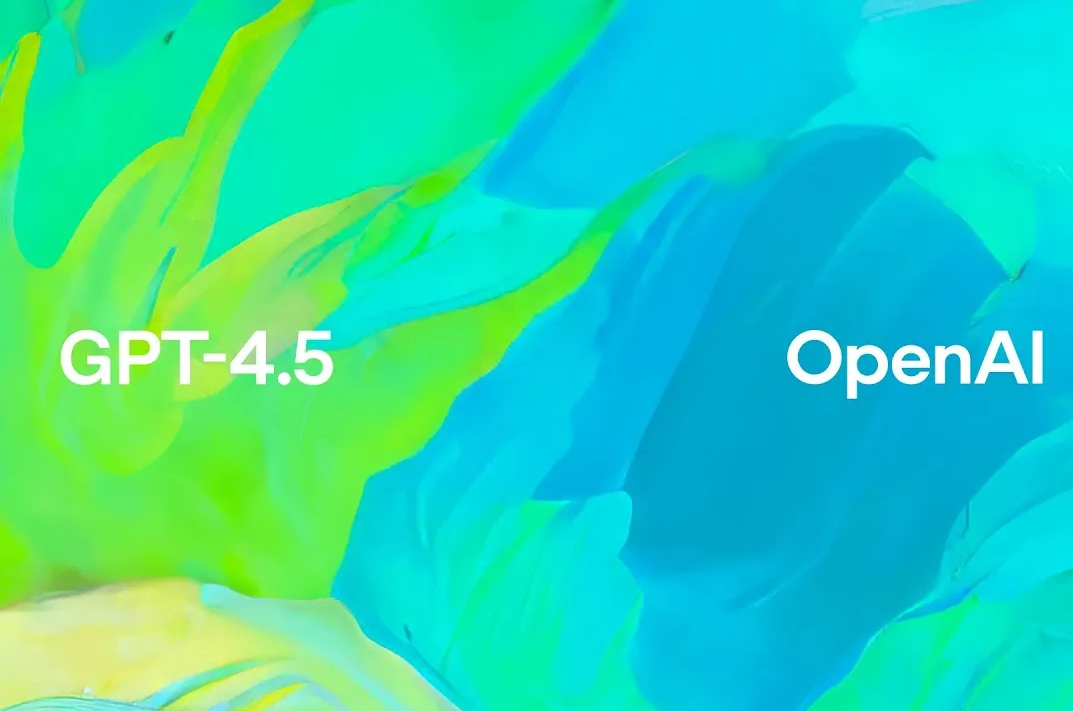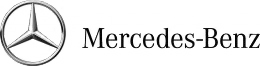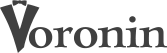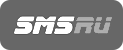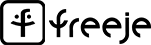Повышение продаж применяя данные из отчетов Google Search Console
Google Search Console - это бесплатный SEO-инструмент, обозначенной в самом названии системы. Способы взаимодействия и примеры практического применения рассматриваются далее.
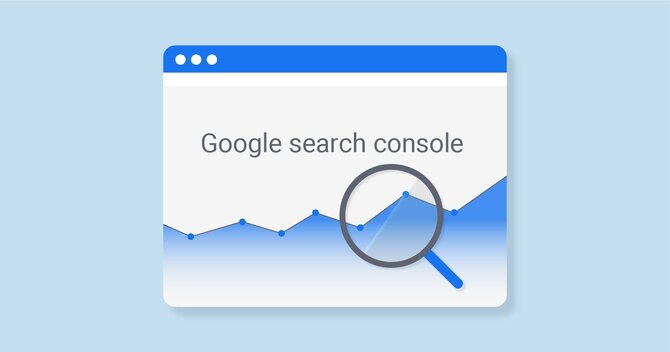
Зачем нужна Google Search Console?
Бесплатный онлайн инструмент преимущественно предназначен для работы веб-мастеров, владельцев сайтов. Взаимодействовать с сервисом могут люди разного уровня подготовка, но готовые затрачивать время на его освоение и дальнейшую расшифровку результатов.
Главное предназначение консоли - это предоставить возможность вебмастерам наблюдать за жизнью сайта внутри поисковой системы. Подразумевается возможность простого просмотра следующего:
- возможность индексации страницы (общее число проиндексированных документов);
- причины, по которым возникают трудности с ранжированием;
- данные о микроразметке и ее корректности;
- наличие sitemapSitemap - карта сайта - файл в формате XML и/или HTML с информацией о всех веб-страницах ресурса, которые нужно проиндексировать. Используется…Перейти к словарю терминов .xml и robots.txtRobots.txt (в русскоязычной транслитерации - "роботс") - файл, позволяющий регулировать индексацию веб-ресурса ведущими поисковиками. Этот текстовый документ…Перейти к словарю терминов ;
- отправка запросов на повторную индексацию;
- проблемы с отображением контента;
- оценка трафика;
- обнаружение сайтов, с которых идут ссылки на ваши страницы;
- проверка адаптивности ресурса.
Перечисленное не отображает в полной мере всех функций, которыми располагает Гугл Консоль. Для полного понимания всех возможностей этого инструмента поисковой системы стоит перейти к работе в ней.
Добавление сайта в Google Search Console
В отличие от многих бесплатных сервисов, этот инструмент поисковой системы позволяет проверять проект, на который у вас имеются права собственника. Их надо подтверждать. Для добавления сайта и настройки работы с инструментом потребуется следующее:
- регистрация в системе Гугл, хотя бы как владельца почты;
- собственный сайт;
- версии браузеров, которые поддерживает выбранный поисковик (Chrome, Firefox, Edge или Safari);
- ваше согласие на работу файлов cookieКуки (от английского слова cookie's) - незначительный фрагмент данных, создаваемый страницей или сервером для сохранения сведений о посещении веб-сайта. Они…Перейти к словарю терминов и подключение кода JavaScript.
Если вы еще никогда не настраивали работу консоли, достаточно сделать такие переходы: Страница со всеми сервисами системы - Для Бизнеса - Search Console.
Далее открывается главная страница приложения.
Далее надо выбрать тип ресурса, а точнее способ написания адреса. По выбранному варианту в дальнейшем система будет распознавать сайт, показывать (или нет) его пользователям при соответствующем запросе.
При выборе первого варианта, ваш проект будет находиться по всем доступным способам написания адреса: http: //, https: //, wwwДомен или доменное имя - символьное обозначение веб-ресурса в Интернете, пространственная область иерархических наименований, которая обслуживается…Перейти к словарю терминов .
URLUniform Resource Locator или сокращенно URL - это стандартизированный, принятый повсеместно способ прописки адреса веб-сайта в глобальной сети. В дословном переводе термин…Перейти к словарю терминов -ам отдается предпочтение только при необходимости выводить для пользователей отдельные версии страниц: мультиязычные страницы, карточки товаров, прочее.
Обычно начинают с выбора первого варианта.
После ввода в соответствующую строку названия сайта, разработчики предлагают подтвердить права собственности. Процедура выполняется несколькими способами: с помощью записи DNSDNS (Domain Name System) – это система, обеспечивающая соответствие доменов ip-адресам. За хранение DNS-записей в интернете отвечает отдельный класс серверов. У этих…Перейти к словарю терминов или с помощью HTML-тега.
При возникновении трудностей следует воспользоваться подсказками Гугл. После подтверждения прав на сайт можно переходить к знакомству с возможностями инструмента.
Кому предоставляется доступ к консоли вашего сайта?
Если вы делегируете часть работ по сайту (аудиту, оптимизации), то неизбежно придется передавать “ключи” от проекта третьим лицам. Стандартно есть три уровня доступа:
- Владельцы. Они могут работать со всеми документами проекта, применять к сайту инструменты, работающие в рамках Гугл, передавать “ключи” другим пользователям.
- Лица с возможностью выполнять любые действия в рамках Консоли, но не имеющие прав на работу с другими сервисами Google (например, Гугл Аналитикс).
- Люди с ограниченным доступом. Они могут только просматривать результаты, полученные от системы и формировать отчеты.
Выполнить добавление пользователя с соответствующими права можно по следующему переходу: Настройки - Пользователи и разрешения. Далее надо просто выбрать настройки параметров, соответствующие ситуации.
Страницы необходимые в работе SEO-специалистов
Получая доступ к Google Search Console, владелец сайта или его представитель видят Обзорный отчет (Overview). Здесь есть снимок базовой информации о проекте:
- эффективность показывает количество пользователей, посетивших сайт по переходу из поисковой выдачи (или других сервисов системы);
- охват дает представление о числе странице, находящихся в индексе;
- наличие ручных санкций.
Пункт Меню о производительности наиболее важен в работе оптимизаторов и других специалистов, занимающихся раскруткой проекта. Кроме трафика, здесь можно посмотреть кликабельностьClick Through Rate или CTR (перевод, что можно перевести, как кликабельность) - это соотношение между общим числом показов и кликов (переходов) по баннеру или рекламному…Перейти к словарю терминов страниц, среднюю позицию сайта. Но результирующие данные малоинтересны, если игнорируются возможности инструмента. Для получения адекватной и полезной аналитики разработчикам предлагается варьирование рядом параметров.
Ключевые слова:
- по точному соответствию (есть в запросе или нет, сильно отличается от настроек в Яндексе);
- результаты выводятся по самым популярным запросам сайта;
- возможность сравнивать данные по 2 фразам;
- максимальное число запросовЧастотность или частота - общее число показов определенного пользовательского запроса за месяц. Как определяетсяПерейти к словарю терминов на выгрузку - 1000 единиц.
Страницы:
- самостоятельный выбор документа для проверки;
- возможность сравнивать;
- проверка запросов, по которым продвигается конкретная запись;
- работа страницы в Гугл и разных странах;
- объем для проверки ограничен 1000.
Страны:
- выбор из списка;
- проверка по всему миру;
- сравнение для 2 стран.
Тип соединения:
- данные по разным устройствам;
- компьютер;
- телефон;
- планшет.
Предмет поиска: текст, видео, картинки.
Временной диапазон, последние:
- 7, 28 дней;
- 3, 6, 12 месяцев;
- задание собственных дат для проверки.
Правильная настройка фильтров раздела Эффективность помогает сокращать рекламные бюджеты без потери для продаж.
Например, если вы проводили рекламную акцию, то благодаря возможности оценивать результаты по разным датам, можно получить результаты по трафику и активности пользователей.
Если возникли трудности с продвижением конкретных страниц, можно посмотреть по каким запросам их продвигает поисковый алгоритм ранжированияНабор формул, в соответствии с которыми осуществляется формирование выдачи и ранжирование веб-страниц. Основная задача алгоритма ПС - продемонстрироватьПерейти к словарю терминов . Распространенная ошибка - раскрутка проекта по ключевым словам, которые бот Гугл “назначил” релевантными интенту пользователя и релевантные странице. Так вы узнаете, какие записи надо корректировать, чтобы они показывались в выдаче по выбранному вами запросу.
Рост трафика при оптимизации отчета “Эффективность”
Ситуация 1. Сайт плохо ранжируется поисковыми краулерами. Решение проблемы предполагает, что работа с отчетом “Эффективность” поможет определить:
- страницы, имеющие потенциал на выход в ТОП-3, но пока занимающие 5-10 места в выдаче;
- запросы, с которыми выбранные документы показываются сейчас;
- ключевые слова, лучше подходящие для продвижения вычисленных записей.
Для реализации плана необходимо работать с Обзором, используя 4 основных вкладки:
- всего кликов
- всего показов
- средний CTR;
- средняя позиция
Потребуется подключение двух фильтров: “Запросы” и “Страницы”.
Для повышения позиций сайта подойдут ссылки, занимающие места в выдаче выше 4 (или точнее ниже), выбираем “Критерий фильтрации Позиции” более 4. Результаты выводятся списком ссылок, присутствующих на сайте и занимающие соответствующие места. “Критерий фильтрации CTR” поможет определить документы, у которых большое число показов, но мало кликов.
Далее работают с адресами конкретных страниц. Смотрят запросы, с которыми они показываются, а также результаты: позиция, показы, клики. Для выбранных страниц выбирают лучшие ключевые слова и оптимизируют сниппеты под них. Так добиваются улучшения качества трафика (+роста).
Ситуация 2. Используя этот же отчет аналогичным способом можно подобрать новые запросы для продвижения конкретных страниц (или вообще, расширения семантического ядра). Достаточно выбрать уровень фильтрации Позиции более 30. Так вы сможете дополнительно выявить те запросы, по которым нет настройки рекламной кампании, но переходы все-таки осуществляются.
Ситуация 3. С апгрейдинным обзорным отчетом можно найти публикации внутри сайта, продвигающиеся по идентичным запросам, но на разных страницах. Выполнять проверку рекомендуется по ходу составления нового ТЗ для статьи или перед обновлением контента. Действовать надо так:
- Добавить ключ в верхний фильтрФильтр - поисковый алгоритм, используемый по отношению к сайтам, которые применяют черные методы раскрутки, пытаются манипулировать с выдачей…Перейти к словарю терминов .
- Выбрать нижнюю вкладку “Страницы”.
- Далее действовать по результатам.
Если по выбранному запросу уже продвигается страница, то есть резон пересмотреть резон добавления нового документа. Иногда эффективнее корректировать старый контентContent - контент или содержимое - собирательный термин, под который подходит все данные на информационных ресурсах - тексты, графика, видео. Разновидности…Перейти к словарю терминов . Альтернативно, можно в дальнейшем сделать ссылку с уже существующего документа, на вновь созданный с помощью директа.
Отчет об Индексировании
- отчет об индексировании;
- отчет об Sitemap;
- инструмент удаления URL.
Отчет об индексировании
Результаты этого раздела показывают следующее:
- индексируется или нет страница в Гугл, также даются типы ошибок при их наличии;
- информация о работе Sitemap;
- инструмент для удаления адресов страниц.
В отчете указывается:
- название поискового краулера от Google, выполняющего сканирование: мобильный или десктопный;
- тип ошибки;
- дата последнего сканирования;
- завершенность процесса сканирования поисковым ботом.
Последний пункт подразумевает вероятность получения таких ответов:
- Страницы с пометкой “Предупреждение”: сканирование завершено, но имеются ошибки. Часто это означает, что какие-то ограничения в верстке были проигнорированы.
- Страницы “в индексе”.
- Документы, исключенные из индекса (типы исключенных страниц можно найти в справке Гугл).
Для наглядности в инструменте консоли используются традиционные светофорные цвета.
Прочие инструменты Гугл Консоли
Функционал выбранного сервиса постоянно обновляется. Одни инструменты заменяют другие. Если вы не найдете какой-либо полезной функции в описании, значит, ее нет на момент описания или она уже отключена. Как, например, случилось с “Посмотреть как Googlebot”. Инструмент заменили функцией “Проверить URL”. Учитывая урезанность версии, разработчики все еще ожидают, что первый вариант просмотра вернется в обновленном виде.
Сегодня вы можете получить проверку по таким пунктам:
- Отчет проверки Карта сайта. Sitemap помогает поисковым ботам быстрее ориентироваться на сайте, что ускоряет или замедляет сканирование.
- Страница «Улучшения» позволяет формировать разноплановые отчеты:
Отчет проверки Карта сайта. Sitemap помогает поисковым ботам быстрее ориентироваться на сайте, что ускоряет или замедляет сканирование.
- дает результаты о работе мобильных версий (Mobile UsabilityUsability (в переводе с английского "удобство использования") - степень удобства пользователя в процессе взаимодействия с интерфейсом веб-ресурса, а также набор…Перейти к словарю терминов );
- наличии структурированных данных, прочее.
Самый страшный для оптимизаторов отчет называется Manual Actions, что переводится, как ручные меры. Обычно здесь пишут “Проблем не обнаружено”. Отчет используют для оповещения владельца о типах и причинах, принятых к сайту вручную (асессорами проекта). Иногда в нем говорится об исключении ресурса из индекса.
Отчет по ссылкам
Эта функция Google Search Console позволяет видеть следующее:
- обратные ссылки;
- загруженность страниц внутренними и внешними ссылками;
- сайты-доноры линков, анкорные тексты.
Сегодня в поисковой системе важен не только объем ссылочного профиля. Качественные параметры сайтов-доноров выходят в приоритетное значение. Для составления полезных отчетов можно начать с поиска таких страниц:
- с наибольшим числом ссылок;
- страницы, имеющие наибольшую популярность у других сайтов (их чаще цитируют);
- популярные анкорные тексты.
По результатам нашего обзора можно сделать вывод. Google Search Console – полезный инструмент только при условии:
- грамотного его применения;
- желании владельца экспериментировать с получением отчетов различных типов;
- умении трактовать результаты.
Инструмент удобно использовать даже новичкам. Гугл создал оптимальные условия для обучения.

Нужна помощь?
Как повысить продажи применяя данные из отчетов Google Search Console? Обсудим по телефону?
Ксения Смирнова (SEO-аналитик)